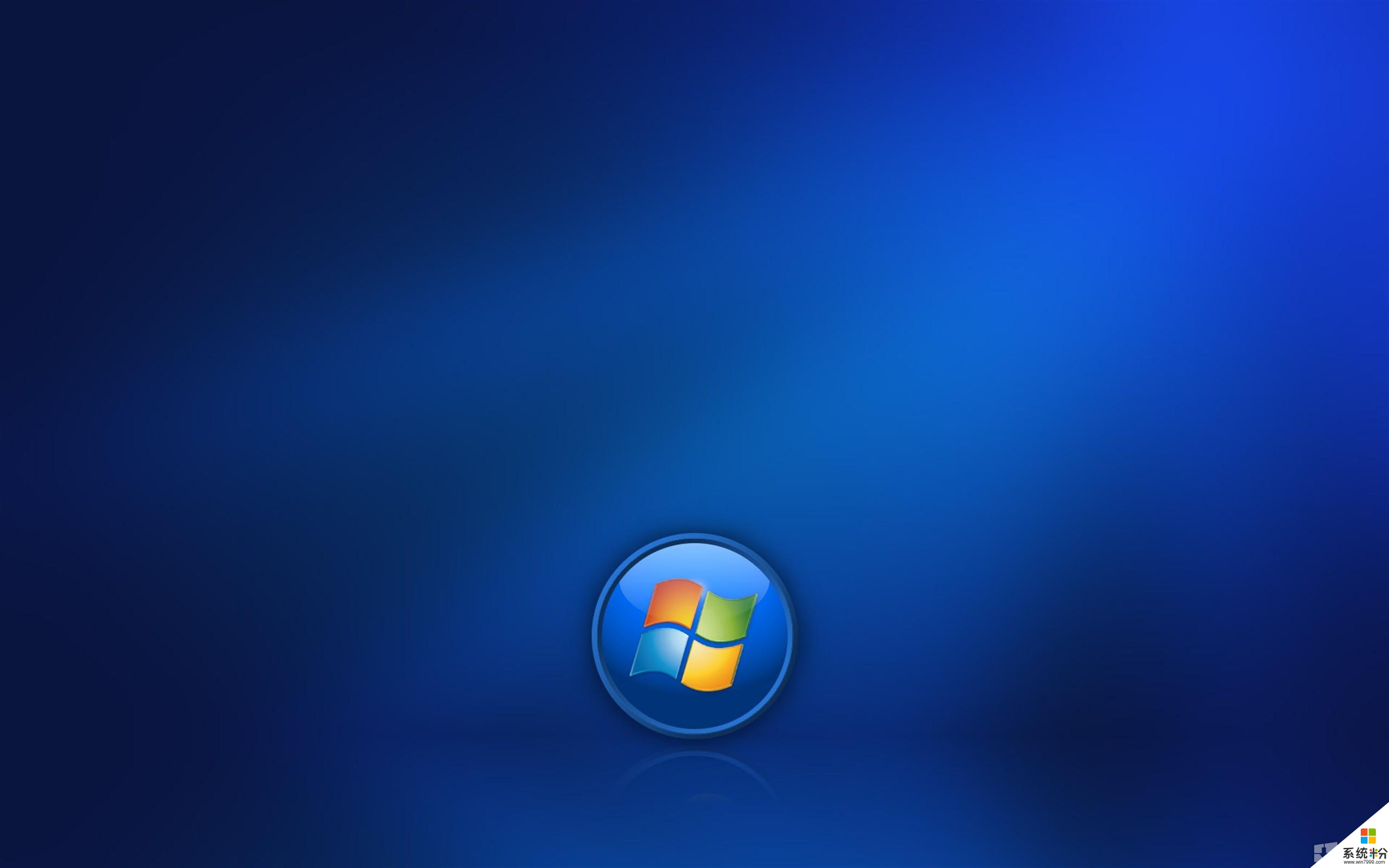時間:2015-04-16 來源:互聯網 瀏覽量:
Win7定時關機方法:
1,在電腦桌麵選擇【計算機】,鼠標右鍵單擊選擇菜單欄中的【管理】
2,在管理窗口中,鼠標左鍵選擇最左邊窗格中的【任務計劃程序】,之後再選擇最右邊窗格中的【創建基本任務】
3,在【創建基本任務】窗口中,在輸入框中輸入【名稱】、【描述】,之後選擇【下一步】來進入下一步操作
4,在【任務觸發器】窗口,在check box中鼠標單擊選擇【每天】或者其他選項,根據自己的需求,然後選擇【下一步】,進入下一步操作
5,在【每日】窗口中,選擇指定任務開始日期、時間,和相應的時間間隔,之後選擇【下一步】,進入下一步操作
6,在【操作】窗口中,鼠標單擊選擇【啟動程序】項,之後選擇【下一步】,進入下一步操作
7,在【啟動程序】窗口中,鼠標單擊選擇【程序或腳本】輸入shutdown,然後在“添加參數】後輸入-s -f -t 120,輸入內容的意思是在任務觸發後,強製在20秒後自動關機。之後選擇【下一步】,進入下一步操作
8,【摘要】窗口中,鼠標單擊選擇【完成】,完成設置操作
注意:在【計算機管理】窗口,鼠標單擊選擇【任務計劃程序】展開細節,之後再鼠標單擊選擇【任務計劃程序庫】,當中窗格中出現任務列表,可以看到我們創建的所有相應任務。在操作的時候要特別設置自己所需要的相應時間